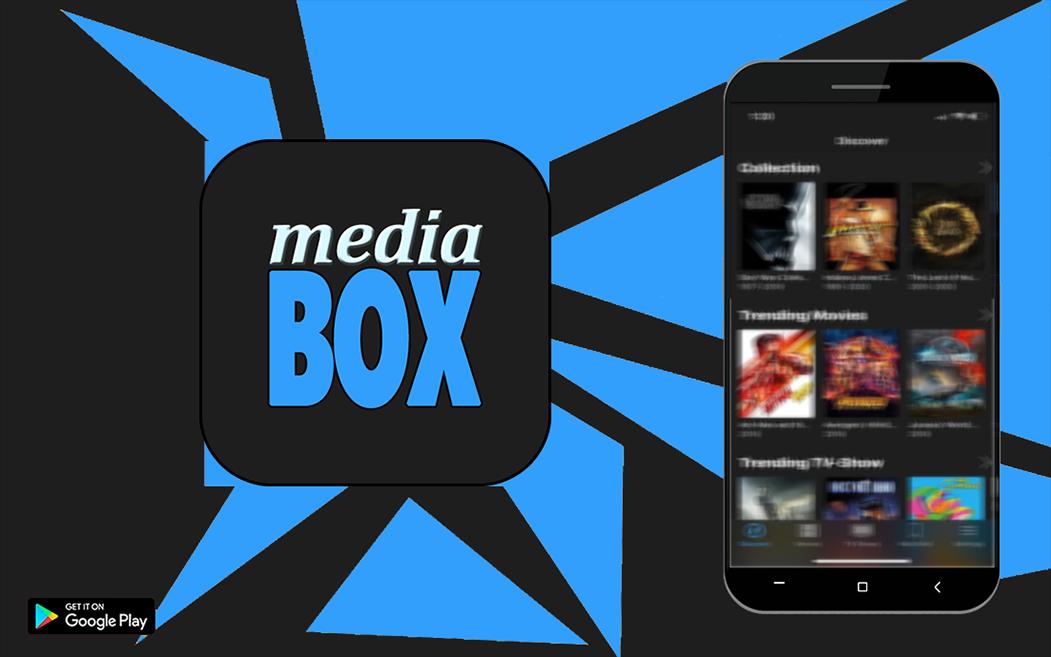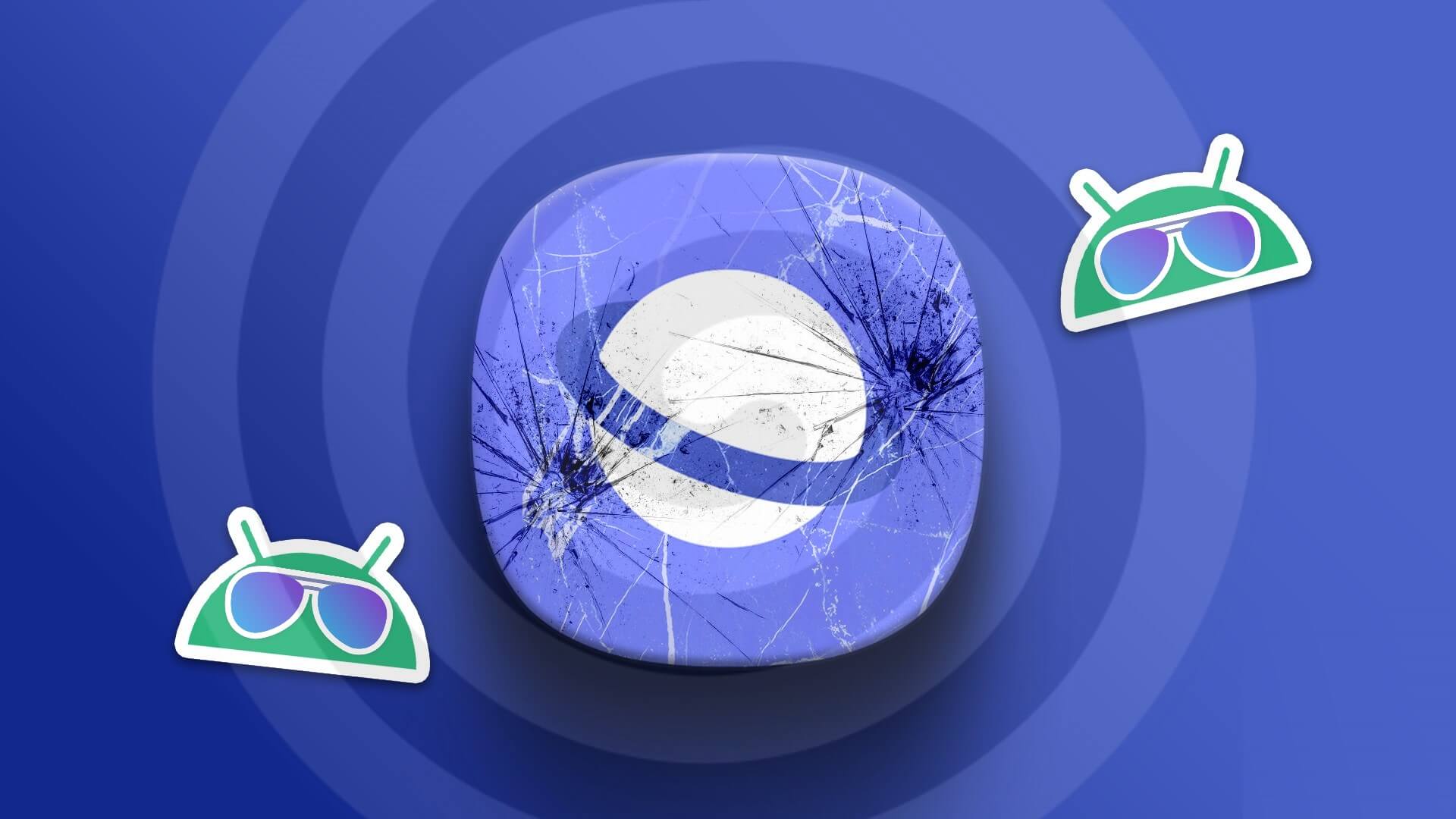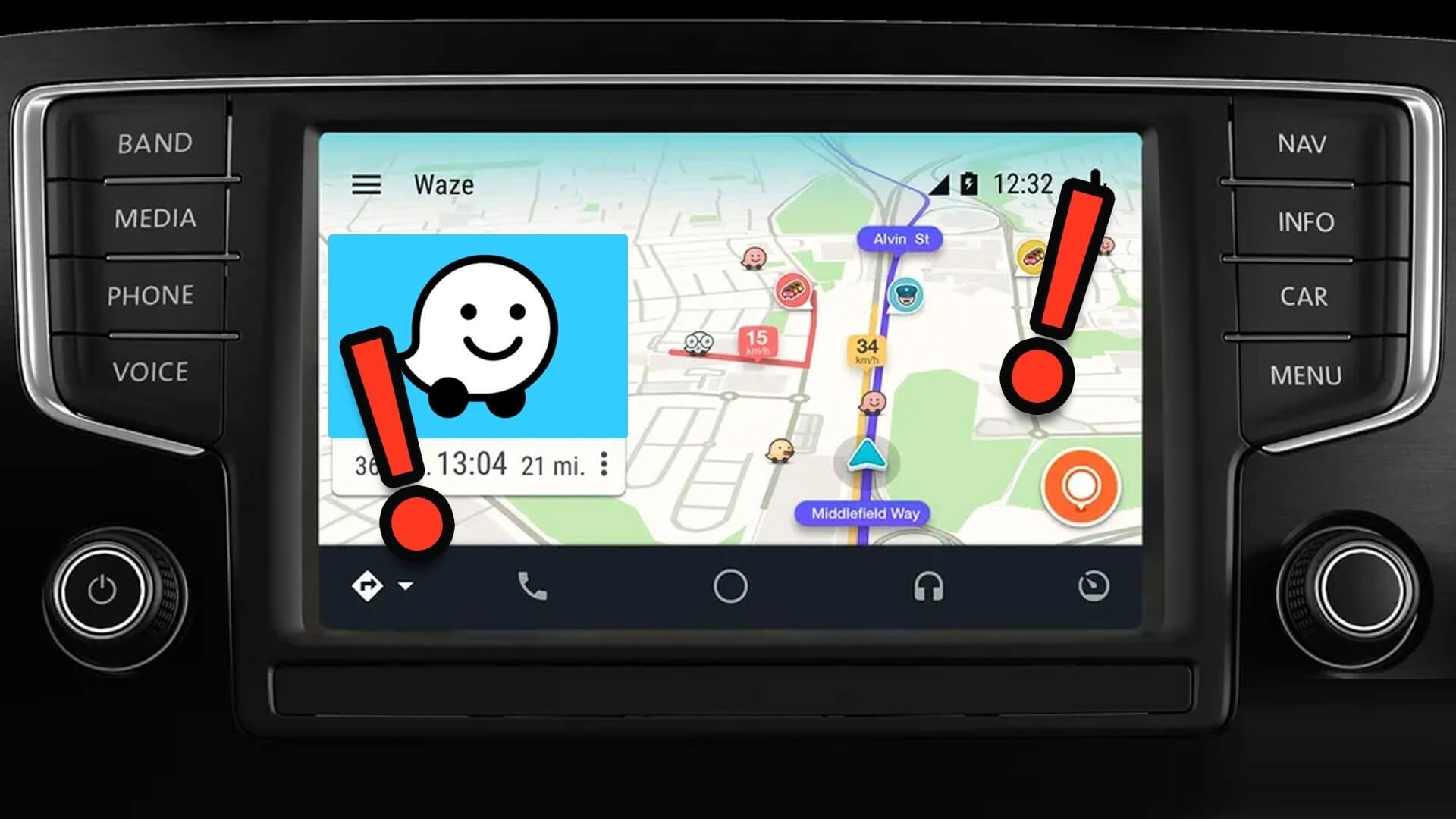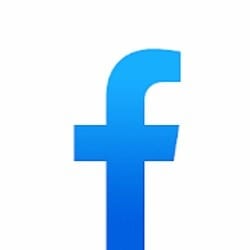Smart Switch ist Samsungs Lösung fürKontakte übertragen und Mediendateien, App-Daten und Nachrichten von Ihrem alten Android-Telefon auf ein neues Galaxy-Gerät. Während Smart Switch das Importieren von Daten von Ihrem alten Telefon erleichtert, enthält die App mehrere Geschäftsbedingungen. Manchmal funktioniert Smart Switch überhaupt nicht, sodass Sie andere unkonventionelle Möglichkeiten zur Datenübertragung haben. Verwenden Sie die folgenden Tricks und beheben Sie, dass Samsung Smart Switch auf Android nicht funktioniert.
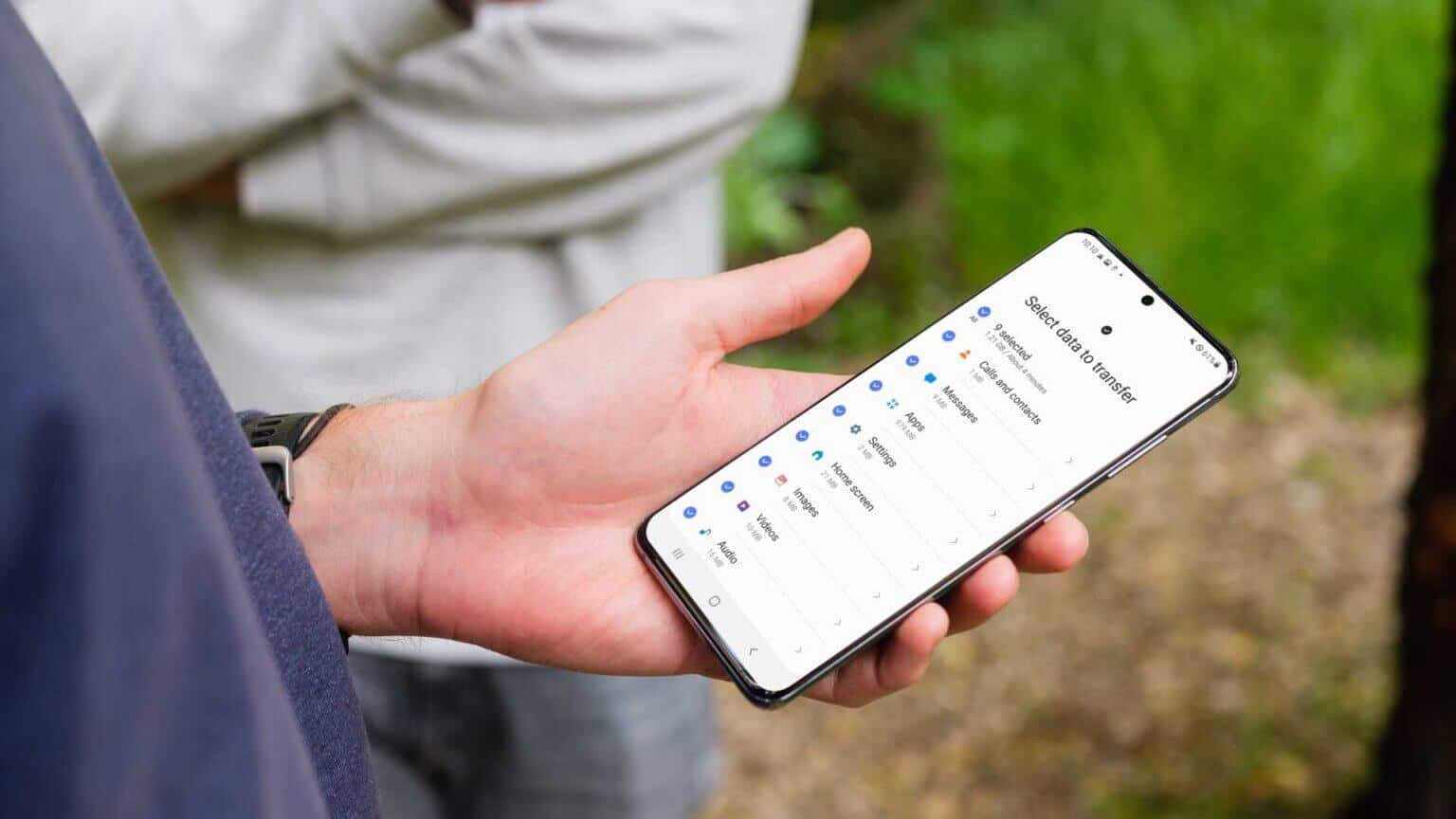
Smart Switch ist auch für Windows und Mac verfügbar. In diesem Beitrag konzentrieren wir uns jedoch auf die Fehlerbehebung bei Smart Switch auf Android und den Abschluss des Datenübertragungsprozesses.
1. Stellen Sie sicher, dass der Smart Key auf beiden Telefonen installiert ist
Um den Datenübertragungsprozess zu starten, müssen Sie Smart Switch auf beiden Android-Telefonen installieren. Die App steht im Play Store zum Download bereit. Öffnen Sie den Google Play Store, suchen Sie nach Smart Switch und installieren Sie es auf Ihrem Telefon.
Laden Sie Smart Switch für Android herunter
2. Verbinden Sie beide Telefone mit demselben WI-FI-Netzwerk
Es gibt zwei Möglichkeiten, Daten mit Smart Switch zu übertragen. Sie können entweder eine drahtlose Verbindung wählen oder ein Kabel verwenden. Wenn Sie Wi-Fi zum Übertragen von Daten verwenden, müssen Sie das alte und das neue Telefon mit demselben Wi-Fi-Netzwerk verbinden.
Wählen Sie für eine reibungslose Übertragung die 5-GHz-Highspeed-WLAN-Frequenz und nicht die langsameren 2.4 GHz.
3. Lassen Sie beide Telefone ausgeschaltet
Während der drahtlosen Übertragung sollten Sie zwei Telefone nicht voneinander trennen. Ein großer Abstand oder eine physische Wand zwischen zwei Telefonen kann den Übertragungsvorgang unterbrechen. Sie müssen zwei Telefone in der Nähe halten und den Übertragungsvorgang starten.
4. Verwendung von Verbindungskabeln
Nichts geht über den Komfort, die Zuverlässigkeit und die Geschwindigkeit einer Kabelverbindung gegenüber einer drahtlosen Verbindung. Verwenden Sie ein Typ-C-zu-Typ-C-Kabel und verbinden Sie beide Telefone. Öffnen Sie Smart Switch und wählen Sie ein Kabel aus, um den Übertragungsvorgang zu starten.
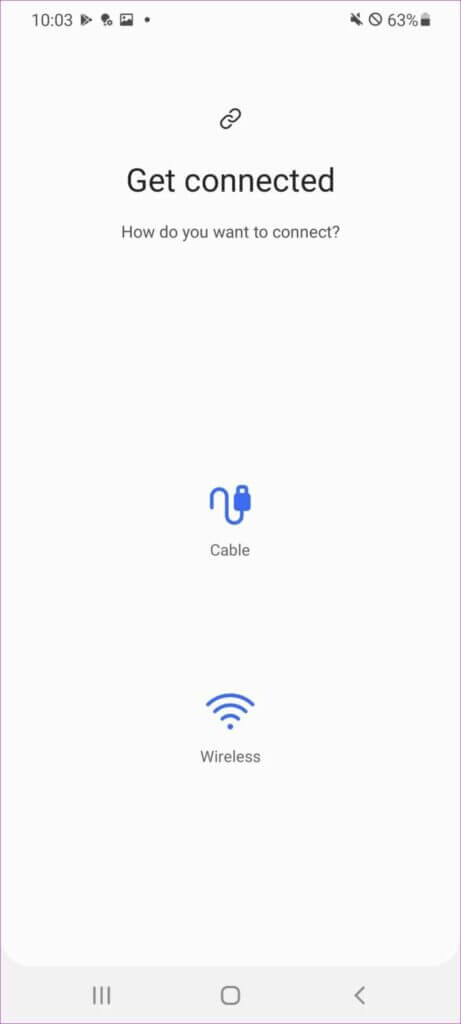
Achten Sie darauf, ein hochwertiges Typ-C-Kabel zu verwenden. Obwohl die meisten Galaxy-Telefone nicht mit einem Ladegerät geliefert werden, legt Samsung dem Paket ein Typ-C-Kabel bei. Sie müssen es während des Smart Switch-Übertragungsprozesses verwenden.
5. Erteilen Sie die erforderlichen Berechtigungen
Um Kontakte, Nachrichten und Medien zu übertragen, muss Smart Switch auf diese Daten auf Ihrem Telefon zugreifen. Wenn Sie die App zum ersten Mal öffnen, werden Sie aufgefordert, die erforderlichen Berechtigungen für einen reibungslosen Betrieb zu erteilen. Smart Switch funktioniert nicht, wenn Sie die Berechtigung verweigern.
Schritt 1: Lange drücken Smart Switch-App-Symbol und öffnen Anwendungsinformationsliste.
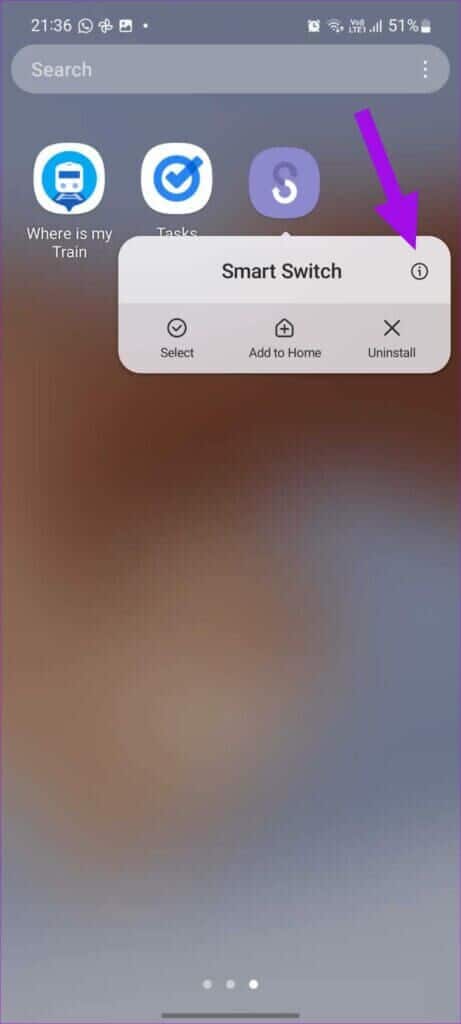
Schritt 2: Lokalisieren Berechtigungen.
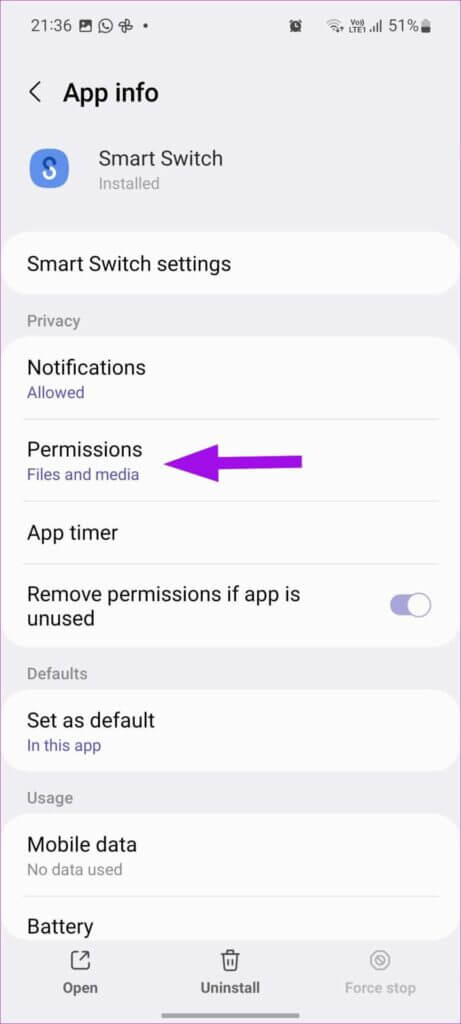
3: geben Sie Speicherberechtigungen Kontakte, Anrufprotokolle, SMS und Telefon aus der folgenden Liste.
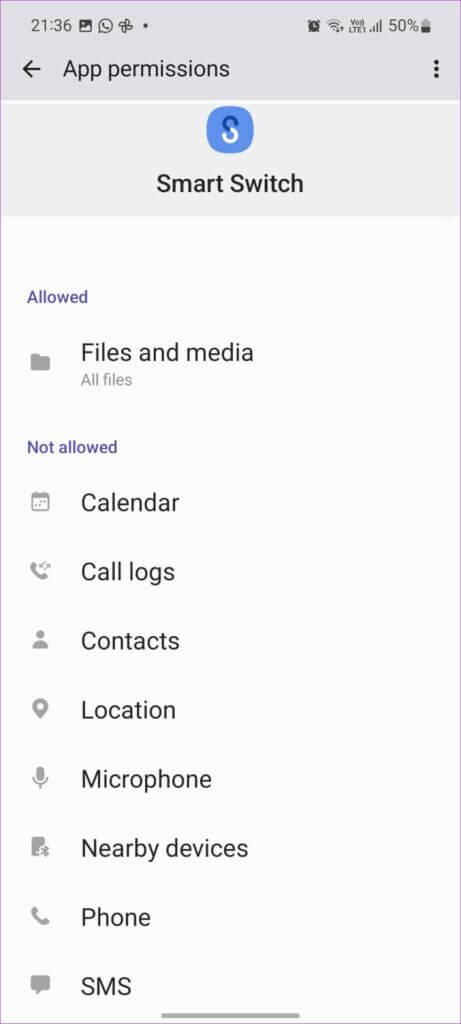
Machen Sie dasselbe auf Ihrem neuen Telefon.
6. Bewahren Sie den Smart Key vorne auf
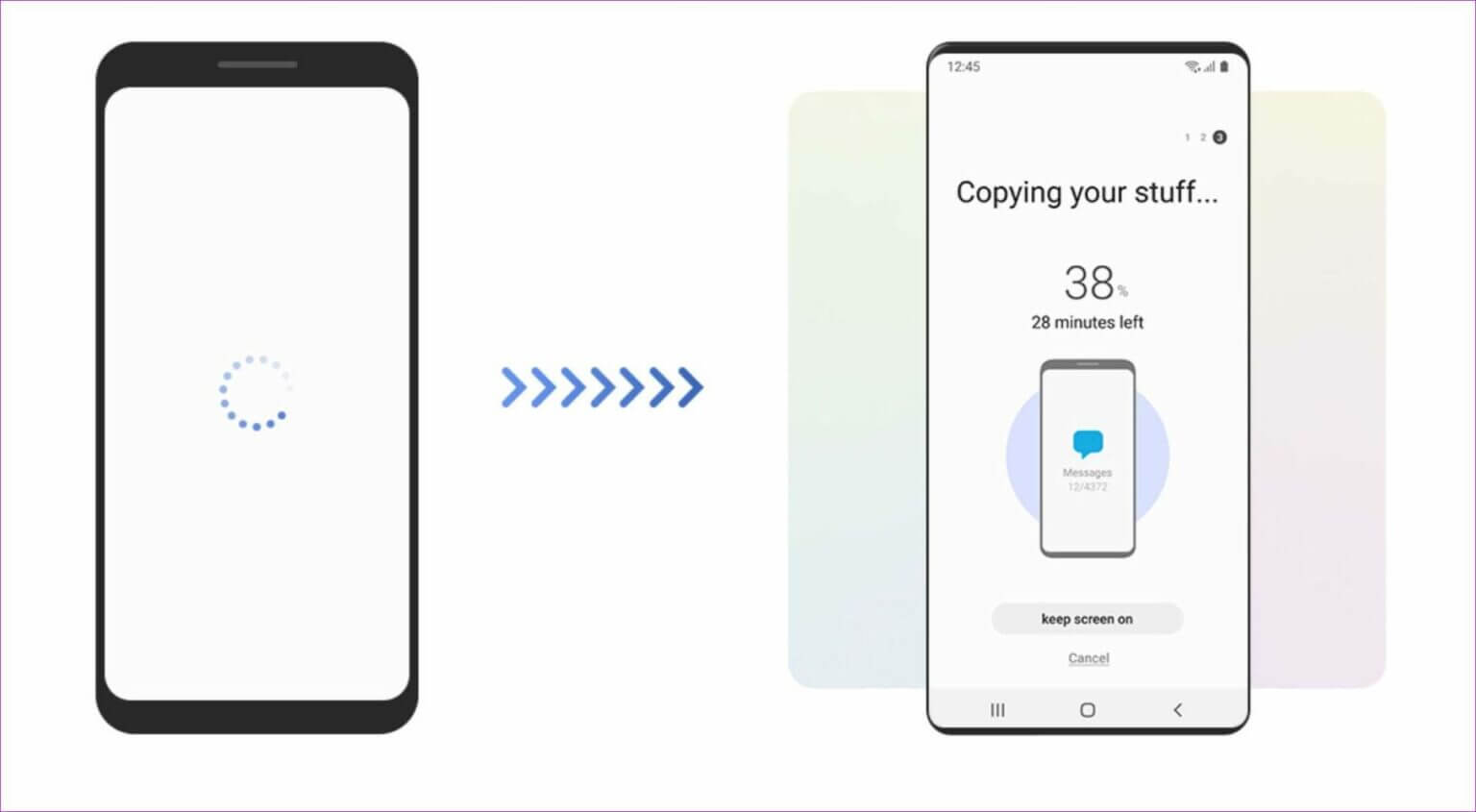
Sie sollten die Smart Switch-App während des Übertragungsvorgangs nicht minimieren und den App-Umschalter verwenden, um andere Aufgaben auf Ihrem Android-Gerät fortzusetzen. Für eine erfolgreiche Übertragung müssen Sie Smart Switch auf beiden Telefonen geöffnet lassen.
Wenn Sie auf einigen Telefonen Apps in die Multitasking-Liste aufnehmen, beendet das Betriebssystem (OS) die App, um den Akku zu reservieren. Es ist am besten, Smart Switch oben zu lassen.
7. SMART SWITCH ÜBERTRAGT KEINE WHATSAPP-DATEN
versuchen Sie WhatsApp-Datenübertragung Verwenden Sie Smart Switch? Es spielt keine Rolle. Der Trick wird nicht funktionieren. Smart Switch kann nur installierte Apps übertragen und überträgt keine WhatsApp-Daten auf Ihr neues Android-Telefon.
Sie sollten Google Drive verwenden, um WhatsApp-Daten auf Ihrem neuen Telefon zu sichern und wiederherzustellen. Wäre ich Probleme beim Sichern von WhatsApp auf Android Verwenden Sie unseren speziellen Beitrag, um das Problem zu beheben.
8. Überprüfen Sie den Speicherplatz auf Ihrem alten Telefon
Wenn Ihr altes Telefon keinen Speicherplatz mehr hat, kann Smart Switch während des Übertragungsvorgangs Probleme haben. Beide Telefone müssen mindestens 500 MB Speicherplatz in ihrem internen Speicher haben, um den Übertragungsvorgang zu starten.
9. Smart Switch überträgt keine E-Mail-Kontakte und Kalender
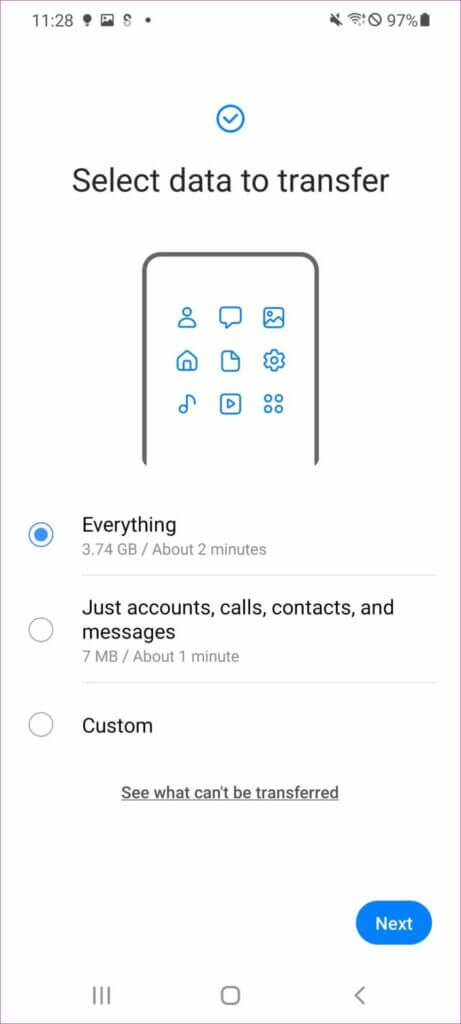
Smart Switch kann nur lokale Kontakte und Kalender übertragen. Gmail-Kontakte und Google-Kalender werden nicht vom alten Telefon importiert. Sie können jedoch Ihr Google-Konto auf Ihrem neuen Telefon hinzufügen, um Kalender, Kontakte, Erinnerungen und Fotos zu synchronisieren.
Bringen Sie Ihr neues Telefon zum Laufen
Smart Switch, das nicht auf Android funktioniert, kann Sie dazu zwingen, andere Methoden zu verwenden, um Daten von einem alten Telefon auf ein neues zu übertragen. Es kann langweilig und zeitraubend sein. Alternativ können Sie die oben genannten Tricks im Hinterkopf behalten und Smart Switch im Handumdrehen beheben.